低音炮像敲木板的声音怎么办?如何解决这个问题?
4
2025-07-24
随着无线技术的发展,蓝牙音箱因其便捷的无线连接特性,已逐渐成为许多家庭和办公室中的首选音频设备。然而,连接电脑时可能遇到各种问题,这可能会影响到您的听音体验。本文将详细指导您如何解决蓝牙音箱连接电脑时可能遇到的问题,提供给您一套完整的解决方案。
在连接之前,请确保您的蓝牙音箱已经处于可被发现的配对模式。通常情况下,需要按住音箱上的电源键或配对键几秒钟,直到指示灯开始闪烁,这表示音箱已经准备就绪,等待与其他设备连接。

电脑端蓝牙开关检查
在连接之前,检查电脑的蓝牙功能是否已经打开。对于Windows10系统来说,您可以在右下角的通知区域找到蓝牙图标,单击开启蓝牙功能。对于Mac用户,则需要进入系统偏好设置中的蓝牙选项来开启。
硬件开关检查
有些电脑可能有专门的硬件开关或功能键来控制蓝牙,确保这些开关处于开启状态。
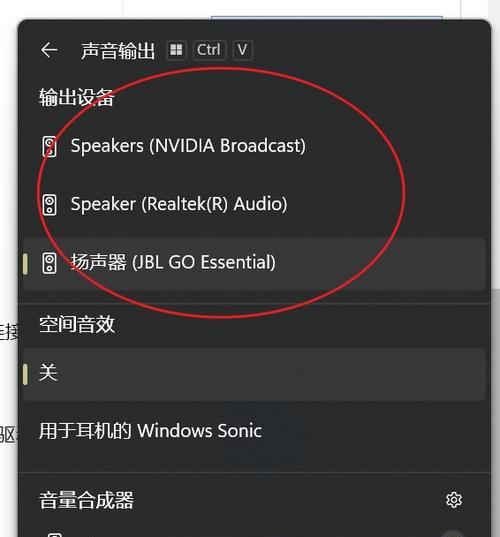
过时的驱动程序可能会影响蓝牙设备的连接。您可以通过设备管理器检查并更新电脑的蓝牙驱动程序。如果驱动程序是最新版本,则可以跳过此步骤。
1.在Windows电脑上,右键点击“开始”按钮,选择“设备管理器”。
2.展开“蓝牙”选项,右键点击您的蓝牙适配器,选择“更新驱动程序软件”。
3.如果系统不能自动找到更新的驱动,您可以选择手动下载更新。
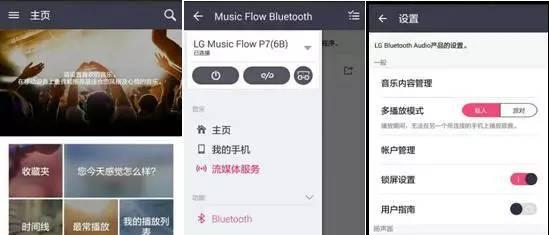
有时候简单的重启电脑和蓝牙音箱就可以解决连接问题。先关闭蓝牙音箱的电源,然后重新开启,并确保音箱处于配对模式。接着重启电脑,并尝试重新连接。
确保您的蓝牙音箱兼容您所使用的电脑操作系统。查看音箱的说明书或产品详情页,了解其支持的蓝牙版本和特性。如果可能,下载并安装适用于您音箱的特定软件或应用程序,这些通常可以为您的音箱提供额外的功能。
您可以使用电脑内置的故障排除工具来诊断和解决问题:
对于Windows10用户,可以在设置中找到“更新和安全”下的“故障排除”,然后选择“蓝牙”进行故障排除。
Mac用户则可以通过系统偏好设置中的“蓝牙”选项卡进行故障排除。
在设备管理器中,您可以查看并管理已连接的蓝牙设备。如果发现列表中有不知名的设备,尝试移除后重新连接您的蓝牙音箱。在Windows系统中,进入设备管理器,展开“蓝牙”列表,右键点击旧设备,选择“移除设备”,然后重新尝试连接。
如果您的电脑没有内置蓝牙功能,考虑购买一个USB蓝牙适配器。确保购买的适配器与您的操作系统兼容,并按照制造商的说明进行安装和设置。
如果以上步骤均未能解决您的连接问题,建议联系蓝牙音箱的制造商客服,他们能提供更加专业的支持和帮助。同时,您也可以寻求专业的技术支持,以确保问题得以正确处理。
通过以上的指导,大多数蓝牙音箱连接电脑的问题应该能得到解决。每一步操作都尽量保持详尽而易于理解,确保您可以顺利完成蓝牙音箱的连接。希望这些方法能帮助您更好地享受无线音频带来的便利和愉悦。
版权声明:本文内容由互联网用户自发贡献,该文观点仅代表作者本人。本站仅提供信息存储空间服务,不拥有所有权,不承担相关法律责任。如发现本站有涉嫌抄袭侵权/违法违规的内容, 请发送邮件至 3561739510@qq.com 举报,一经查实,本站将立刻删除。